スポンサーリンク
Jw_cad 円の分割処理の使い方
Jw_cadのツールバー『分割』の円分割について練習してみましょう。
円の分割も線や点同様、作図作業の中で比較的使用頻度の高い使い方だと思います。
どちらかというと、機械関連の図面などで多く使われるものでしょうかね?
建築関連での使用は、それほど頻繁に使うものではないでしょうが、覚えておいて損はありませんし仮に覚えなくても
「確か、こんなことも出来たはずだ」
という程度でも頭の片隅に残っていれば、後は使い方を調べればいいだけですから、使える引き出しはその分増えることになりますので、少しは作図作業も楽になるんじゃないでしょうか?
今こうして、このページをご覧になって練習しているんですから、このページをブックマークしておけば、探すのも簡単ですし使い方を忘れたとしてもすぐに使えるようになれますので、時間のロスも最小限に留めることが出来るんですから、とてもラッキーなことですよね。
という事で、円を使った分割の使い方の練習を始めましょう。
スポンサーリンク
円分割の使い方

こちらで練習していただく『円分割』も基本的な考え方は、これまで練習してきた『等距離分割』の内容と同じだと思ってください。
ただ違うのは点や線ではなく、扱うのが円だということだけです。![]()
ところで円を分割するとどんなことが出来るのでしょうか。
例えば、いくつか円を等分割して接円を簡単に描いてみたり、分割数を増やすことで円錐状の筒のような図形を描いたりと使い方一つで、いろいろな図形を描くことが出来るようになりますから、みなさんにもぜひ使い方を覚えていただいて、正確且つ、楽しい図面作りに活かしてください。
それではキャプチャー動画で作業状況のご確認をお願いいたします。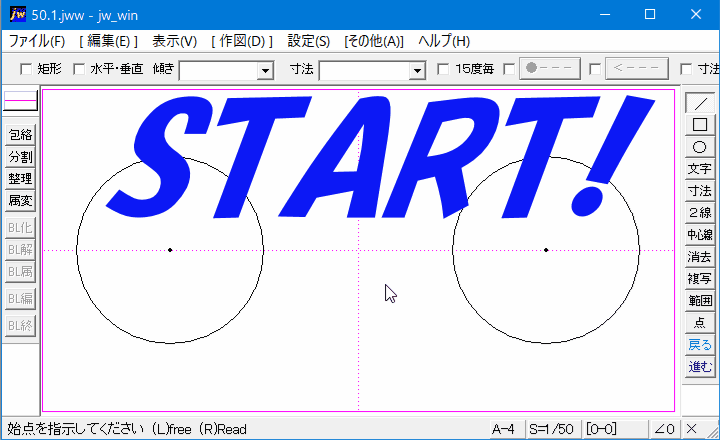
簡単に円が分割指定した数だけ描けましたし、しかも同じ大きさの円はもちろん徐々に大きさが小さくなる円も簡単に描くことが出来ました。
使い方も簡単でしたよね。
手順説明をするほどのこともないと思いますので番号順の操作説明は割愛させていただいて要点だけご紹介させていただきます。
ここでご紹介している『円分割』では円指定は左クリックで行い、中心点を指示するときは右クリック(点読み取り)で行ないます。
キャプチャー動画でご覧いただいたように、同じ大きさの円の分割方法を応用すれば数多くの接円も簡単に描くことが出来るようになりますから、多くの接円を描く時はとても有効な使い方だと思います。
その使い方も簡単です。
まず最初に両サイドの円を描き、次に何分割できるのか計算します。
例えば、両端に描いてある円が半径1000で、円の中心点の距離が10000だとすると、
10000÷2000=5 となりますから、5分割すれば五つの接円が描けるということなんです。
実際の画像が下のものになりますのでご確認ください。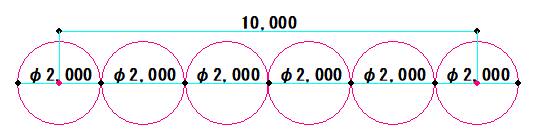
今回は5分割でしたが、条件さえ整えば分割する円の数はいくらでも増やすことが出来ますし、逆に減らして等間隔に間の空いた円を描くことも可能です。
このように、使い方次第でいろんな描き方が出来ますから、みなさんも、挑戦してみてください。
私も、ちょっと遊んでみましたのでご覧ください。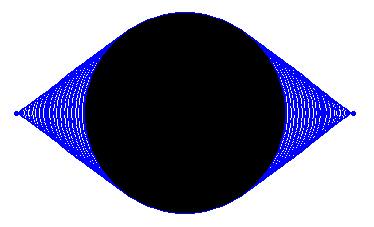
何だかちょっと、不気味な眼のような図形が出来上がりました。
この眼で、みなさんがサボっていないか見ていますから、しっかり練習してくださいね。
![]()
『円分割の使い方』でのポイントは、どのような円の分割を行うのか何分割するのかをしっかり考えてから行うということでしょう。
自分が図面上にどのような図形を描きたいのか最初にイメージしてから次の作業に取り掛かることで、描かれる分割円を思い通りに描くことが出来るようになります。
円同士の分割の場合は、対象となる円を互いに指定するだけで簡単に描けますし、片方が点の場合でも点を右クリック(点読み取り)で指定することで、正確な分割円を描くことが出来ます。
線の分割を使って、私のように遊びながら覚えるのもこの機能を覚えるコツかもしれませんよ^^
みなさんもおおいにJw_cadで遊んで、いろんな機能を覚えてみてはいかがでしょうか。

次は、こちらです。![]() Jw_cad 分割処理の使い方 (等角度分割)
Jw_cad 分割処理の使い方 (等角度分割)
Jw_cad 等角度分割の使い方を練習しましょう。
スポンサーリンク
